このページでは、実際にインジケーターの作成からアローを出すまでの手順を解説していきます。

新規作成
まずはアローを出すためのカスタムインジケーターを作成します。
新規作成ボタンからファイル名を「Sample_Arrow」にし、他の設定は何も指定せず「次へ」「次へ」と進めてウィザードを完了させます。
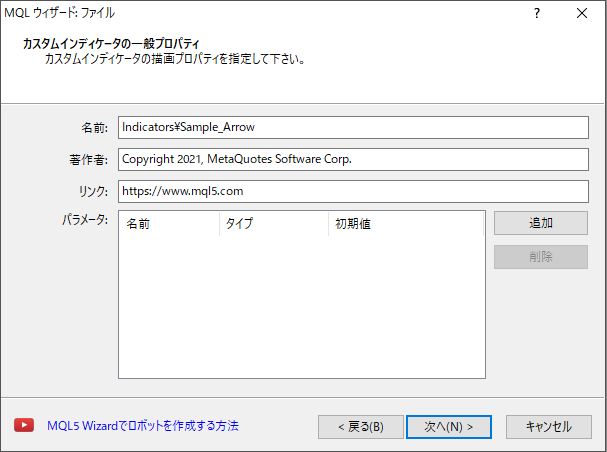
作成方法がわからない方は以下のページで説明しておりますので、ご確認ください。

ファイルが生成されコードが表示されました。
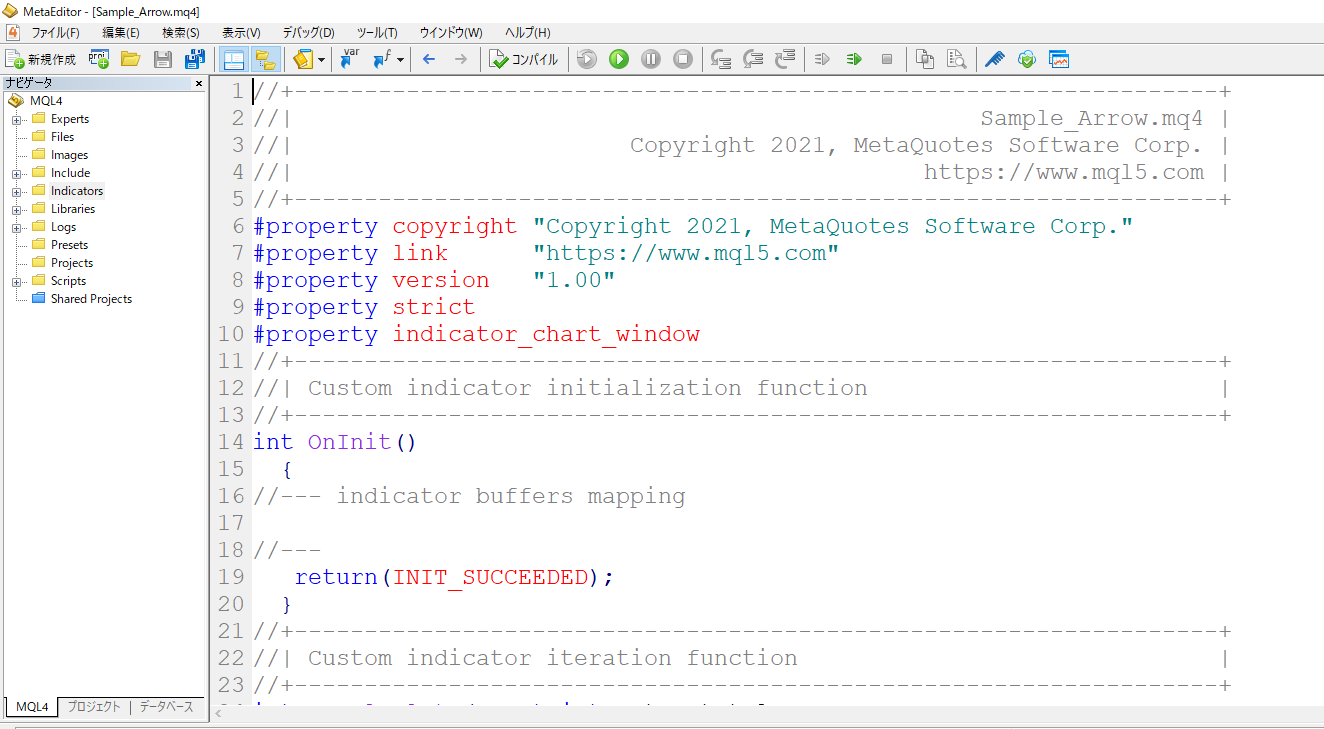
インジケーターバッファの用意
インジケーターバッファとは、インジケーター用の配列になります。
通常の配列を生成する場合、いくつの要素(連番のこと)をあらかじめ指定するか、新たに要素数が必要になったら追加用のコードを実行する必要があります。
インジケーターバッファの場合、チャートのローソク足の数だけ要素数を用意してくれて、新しいローソク足が生成されてもその要素数分自動的に増えてくれます。配列の管理が必要なくなるのでとても便利です。
以下のようにコードを追加します。
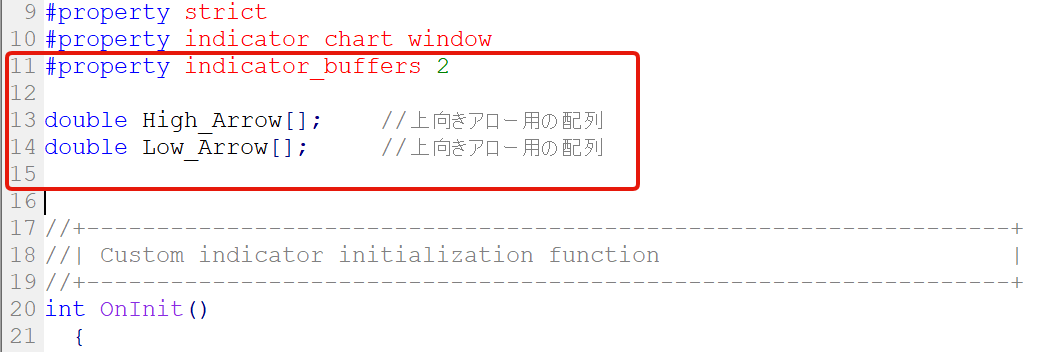
#property indicator_buffers 2 double High_Arrow[]; //上向きアロー用の配列 double Low_Arrow[]; //上向きアロー用の配列
インジケーターバッファを2つ宣言し、インジケータバッファ用の配列を用意します。
上向きのアローを表示するための配列と下向きのアローを表示するための配列2つです。
次に、用意した配列をインジケータバッファに割り当てる必要があります。
「OnInit()」関数内に以下のようにコードを記述します。
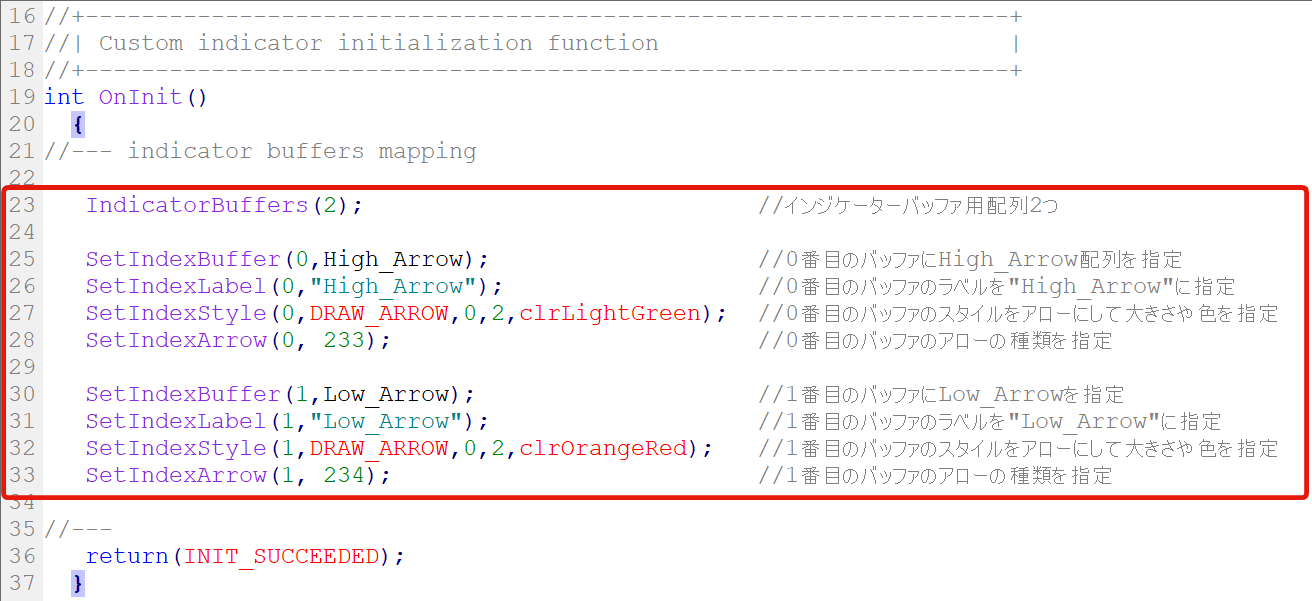
IndicatorBuffers(2); //インジケーターバッファ用配列2つ SetIndexBuffer(0,High_Arrow); //0番目のバッファにHigh_Arrow配列を指定 SetIndexLabel(0,"High_Arrow"); //0番目のバッファのラベルを"High_Arrow"に指定 SetIndexStyle(0,DRAW_ARROW,0,2,clrLightGreen); //0番目のバッファのスタイルをアローにして大きさや色を指定 SetIndexArrow(0, 233); //0番目のバッファのアローの種類を指定 SetIndexBuffer(1,Low_Arrow); //1番目のバッファにLow_Arrowを指定 SetIndexLabel(1,"Low_Arrow"); //1番目のバッファのラベルを"Low_Arrow"に指定 SetIndexStyle(1,DRAW_ARROW,0,2,clrOrangeRed); //1番目のバッファのスタイルをアローにして大きさや色を指定 SetIndexArrow(1, 234); //1番目のバッファのアローの種類を指定
インジケーターバッファは0番目から数えられますので、0番目に「High_Arrow」、1番目に「Low_Arrow」を指定し、スタイルやアローの種類を指定しています。
これで事前準備は完了です。
使用するローソク足本数を計算
ここからは、メイン関数でもある「OnCalculate()」関数内にコードを記述していきます。
カスタムインジケーターを実行した際に、まず最初にローソク足が何本存在しているのかを確認する必要があります。
以下のようにコードを追加します。
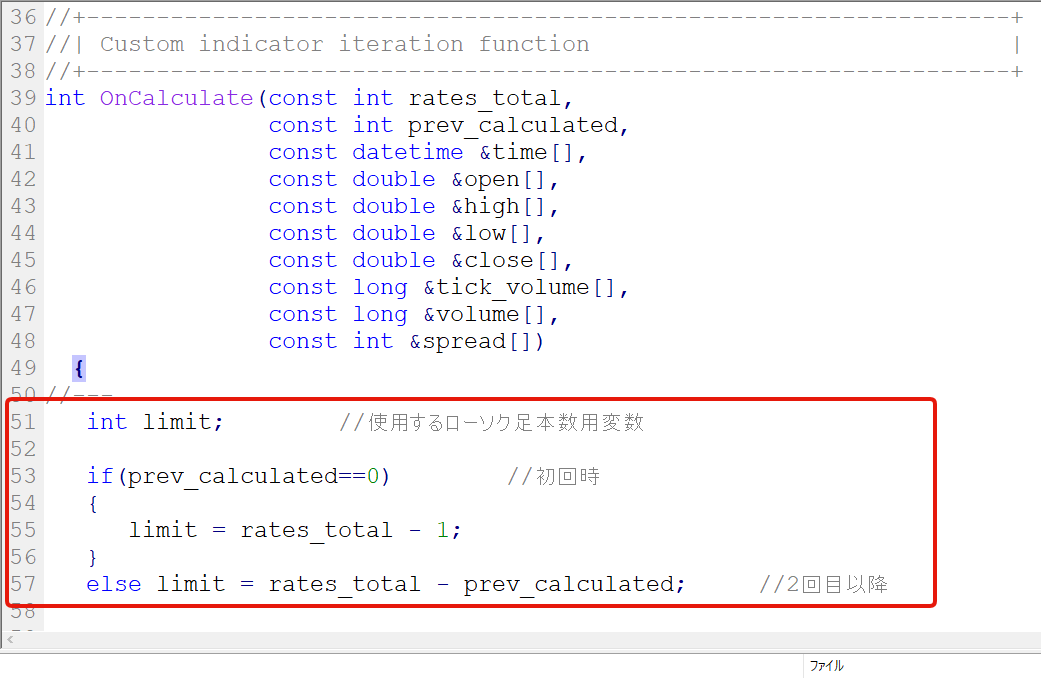
int limit; //使用するローソク足本数用変数
if(prev_calculated==0) //初回時
{
limit = rates_total - 1;
}
else limit = rates_total - prev_calculated; //2回目以降
ローソク足本数用の変数を「limit」という変数名で宣言しています。本数は整数なのでint型です。
次にif文で条件分岐されていますが、「prev_calculated」というのは「以前の呼び出しで処理されたローソク足の数」を表します。

インジケーターを実行して初回なので、ローソク足が何本あろうと初めは「0」になります。そのため「prev_calculated==0」は「初回時」を表します。
 エイツ
エイツ細かいことを言うと「初回時」とは限らないのですが、まあ大丈夫です。。。
初回時の場合「limit」変数に「rates_total – 1;」を代入しています。
「rates_total 」はローソク足の本数で、インジケータバッファの要素数も同じ数だけ用意されます。しかし、配列の連番は0からスタートするので、100本の場合「0」から「99」となります。
そのため最大値から「1」引いた数を変数に代入しています。
2回目以降となる「else」ですが、コードが1行しかない場合はコードブロック{ }を必要とせずそのまま書くこともできます。以下のような書き方でも問題ありません。
else
{
limit = rates_total - prev_calculated; //2回目以降
}
2回目以降の「limit」変数には「rates_total – prev_calculated」を代入しています。
「OnCalculate()」関数はティック更新のたびに実行されるので、1度計算された過去のローソク足を再び計算する必要はありません。
そのため「rates_total – prev_calculated」とすることで、ローソク足の差分のみ計算することが出来ます。
「rates_total – prev_calculated」が具体的にどのように変化するか、ローソク足100本あった場合を例にして見てみると以下のようになります。
| 初回 | limit = 100 – 0 |
|---|---|
| 2回目以降 | limit = 100 – 100 |
| 新しい足が生成 | limit = 101 – 100 |
| 次の更新時 | limit = 101 – 101 |
これにより、初回は全体のローソク足を計算し、2回目以降は過去のローソク足を計算しないように調整しています。
ローソク足本数分のループ処理
「limit」値がわかれば、それをfor文でループ処理していけば良いだけです。
if文で書いた条件分岐の後ろにfor文のコードを追加します。
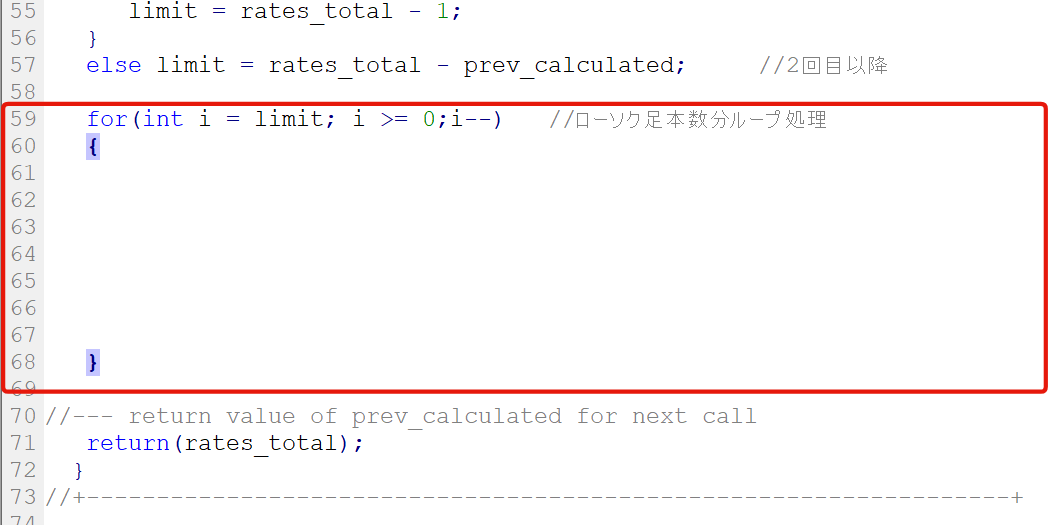
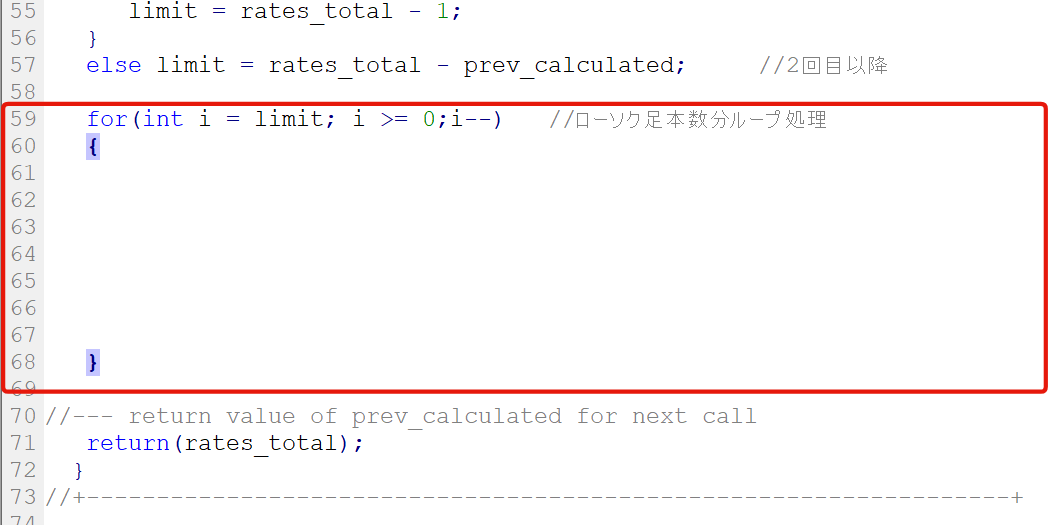
for(int i = limit; i >= 0;i--) //ローソク足本数分ループ処理
{
}
for文は基本的な書き方ですが、「i」という変数を宣言して、「limit」値を代入して初期化します。
「i」が「0」以上の時はループ処理を行い、その都度「1」ずつ減らしていきます。「0」未満になるとループ処理は終了するという流れです。


これで、全てのローソク足を確認できるコードが出来ました。
ロジックの条件式などのコードを書く
ロジックの条件については他のページで決めましたので、そちらを採用していきます。
まずは、RSIやストキャスの値を知る必要がありますので、iRSI()関数とiStochastic()関数を使用して、それぞれの値を用意した変数に代入します。
コードは以下のようになります。
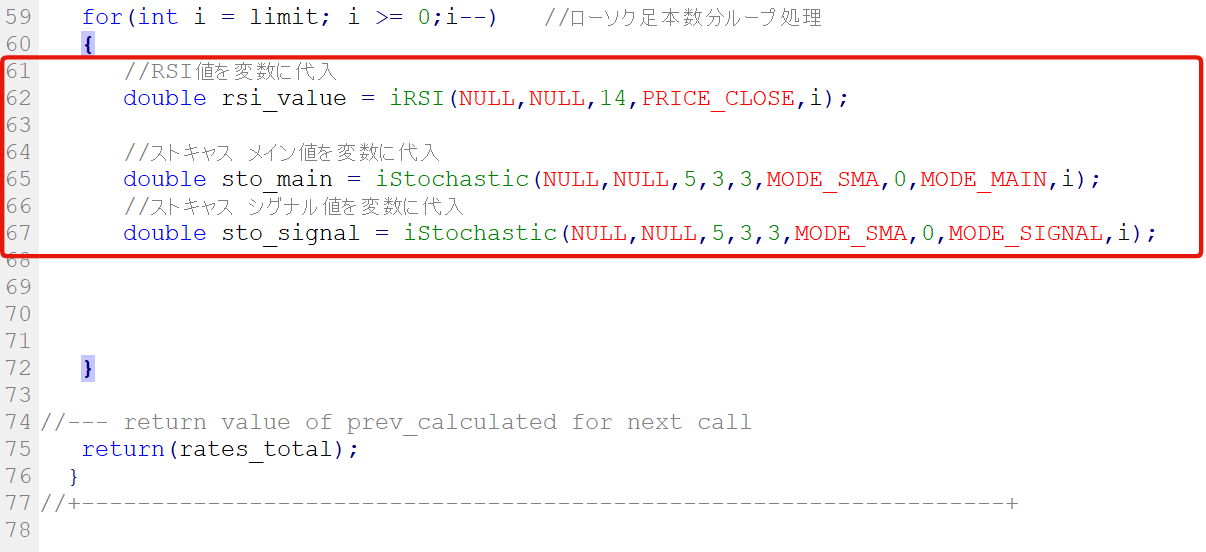
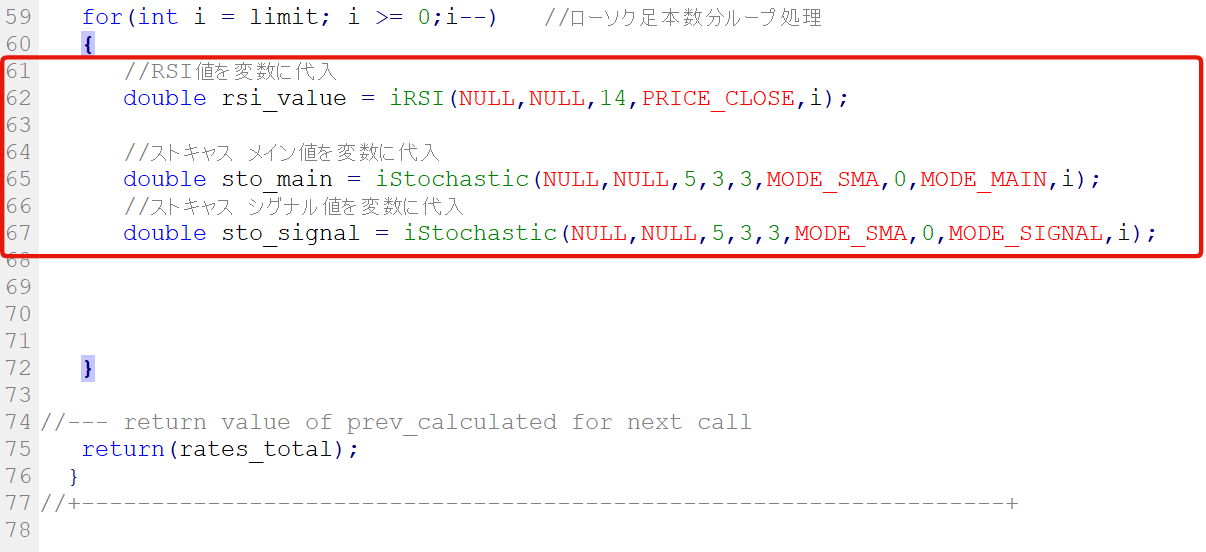
//RSI値を変数に代入 double rsi_value = iRSI(NULL,NULL,14,PRICE_CLOSE,i); //ストキャス メイン値を変数に代入 double sto_main = iStochastic(NULL,NULL,5,3,3,MODE_SMA,0,MODE_MAIN,i); //ストキャス シグナル値を変数に代入 double sto_signal = iStochastic(NULL,NULL,5,3,3,MODE_SMA,0,MODE_SIGNAL,i);
RSI値とストキャスのメイン値、シグナル値を関数を使って取得しています。
次に、if文を使って条件式を書きます。
おさらいになりますが、条件は以下の通りでした。
Low条件
| 条件① | RSI(14)が閾値70以上 |
|---|---|
| 条件② | ストキャス(5,3,3)のメインとシグナル閾値が80以上 |
High条件
| 条件① | RSI(14)が閾値30以下 |
|---|---|
| 条件② | ストキャス(5,3,3)のメインとシグナル閾値が20以下 |


こちらをコードで書くと以下のようになります。
Low条件
| 条件① | rsi_value >= 70 |
|---|---|
| 条件② | sto_main >= 80 sto_signal >= 80 |
High条件
| 条件① | rsi_value <= 30 |
|---|---|
| 条件② | sto_main <= 20 sto_signal <= 20 |
これらの条件をすべて満たすようにするには「&&」で繋げることで表現できます。
実際のコードは以下の通りです。
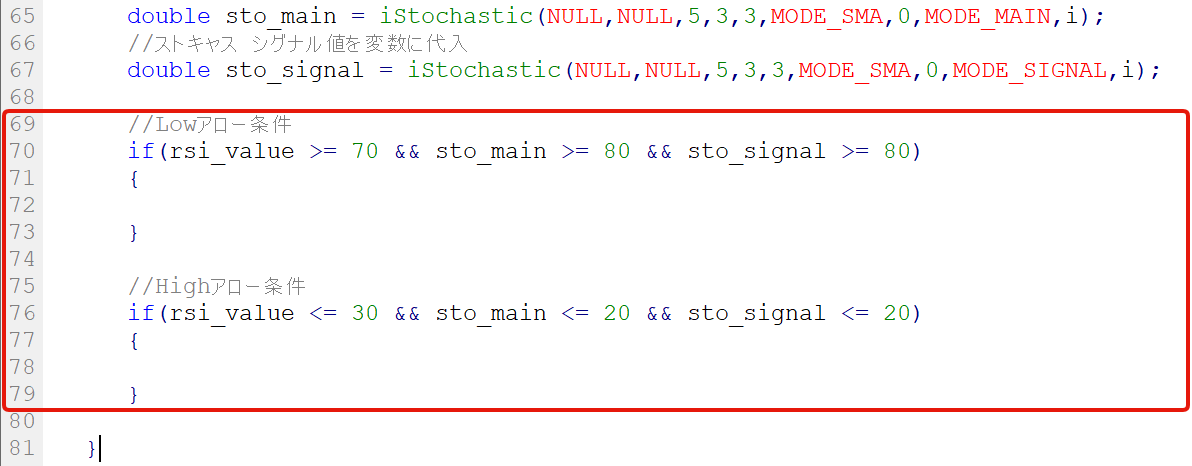
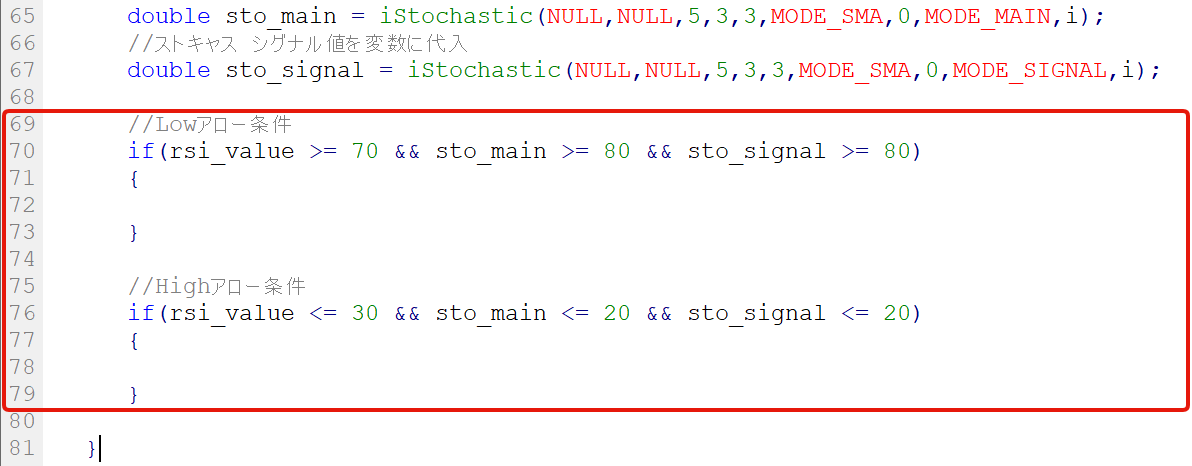
//Lowアロー条件
if(rsi_value >= 70 && sto_main >= 80 && sto_signal >= 80)
{
}
//Highアロー条件
if(rsi_value <= 30 && sto_main <= 20 && sto_signal <= 20)
{
}
コードに間違いが無ければ、スペースの部分で改行してもOKです。見やすいようにカスタマイズしてみてください。
条件式が完成しました。あとは、条件が満たしたときのアローを出すコードを記述するだけです。
アローを出す
アローを出す準備はインジケーターバッファの設定で既にできています。
あとは、どの位置に出すかを決めるだけなのですが、先にコードをお見せすると以下のようになります。
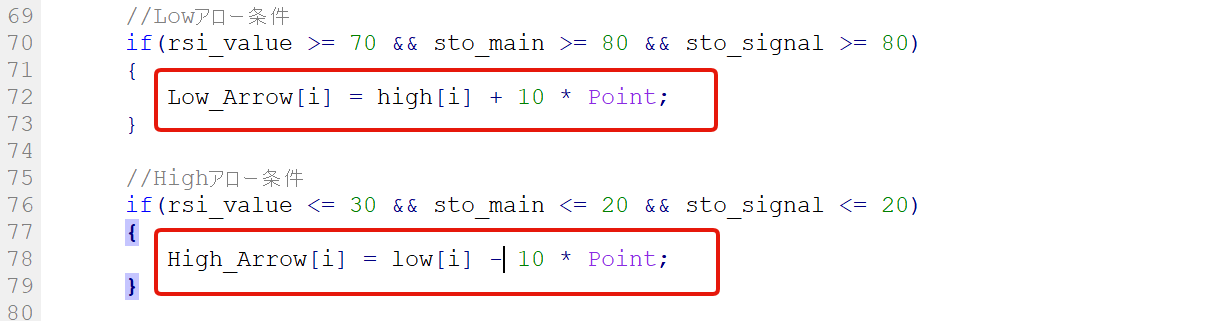
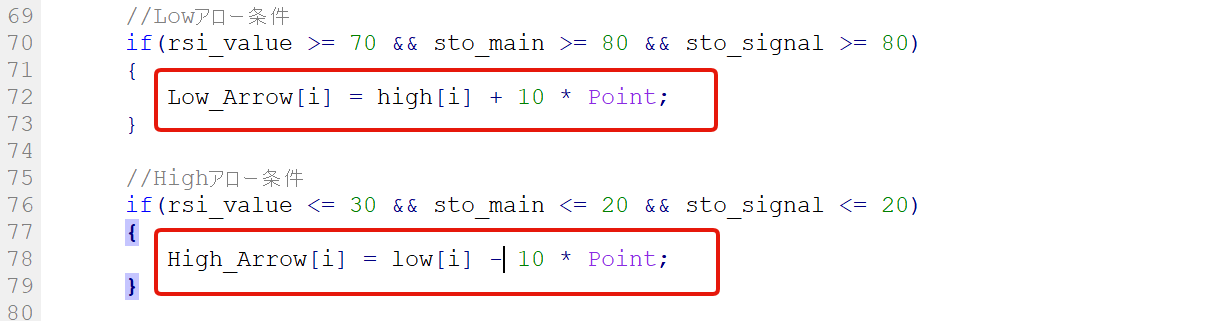
//Lowアロー条件
if(rsi_value >= 70 && sto_main >= 80 && sto_signal >= 80)
{
Low_Arrow[i] = high[i] + 10 * Point;
}
//Highアロー条件
if(rsi_value <= 30 && sto_main <= 20 && sto_signal <= 20)
{
High_Arrow[i] = low[i] - 10 * Point;
}
Lowアローは下向きの矢印になりますが、配列の「Low_Arrow[i] 」に高値の価格を表す「high[i]」を代入します。
ただの高値の価格を代入すると、実際のローソク足とアロー自体が被ってしまい、ローソク足が見えにくくなることがあります。
そのため、10ポイント上にずらすという意味で「10 * Point」を足しています。
「Point」というのは、通貨ペアの価格の小数点値を返してくれる、あらかじめ定義された変数です。
| 小数点以下2桁の場合 | 0.01 |
|---|---|
| 小数点以下3桁の場合 | 0.001 |
| 小数点以下4桁の場合 | 0.0001 |
| 小数点以下5桁の場合 | 0.00001 |
例えばドル円の価格は小数点3桁になるので、「0.001」となります。
「High_Arrow[i]」にも同じように価格を代入しますが、こちらの場合は安値を代入する必要があります。
そして安値から10ポイントずらす場合、今度は「10 * Point」を引くことで価格を下げることが出来ます。
これで完成です。
ここまでくる際に、コードを追加するたびにコンパイルは行ってきましたか?
コードを追加するたびにコンパイルするように癖づけておきましょう。


MT4チャートで確認
実際にチャート上にアローが表示されるか確認してみましょう。
デバッグのスタートボタンを押して開始してみてください。このようにアローは表示されましたでしょうか?
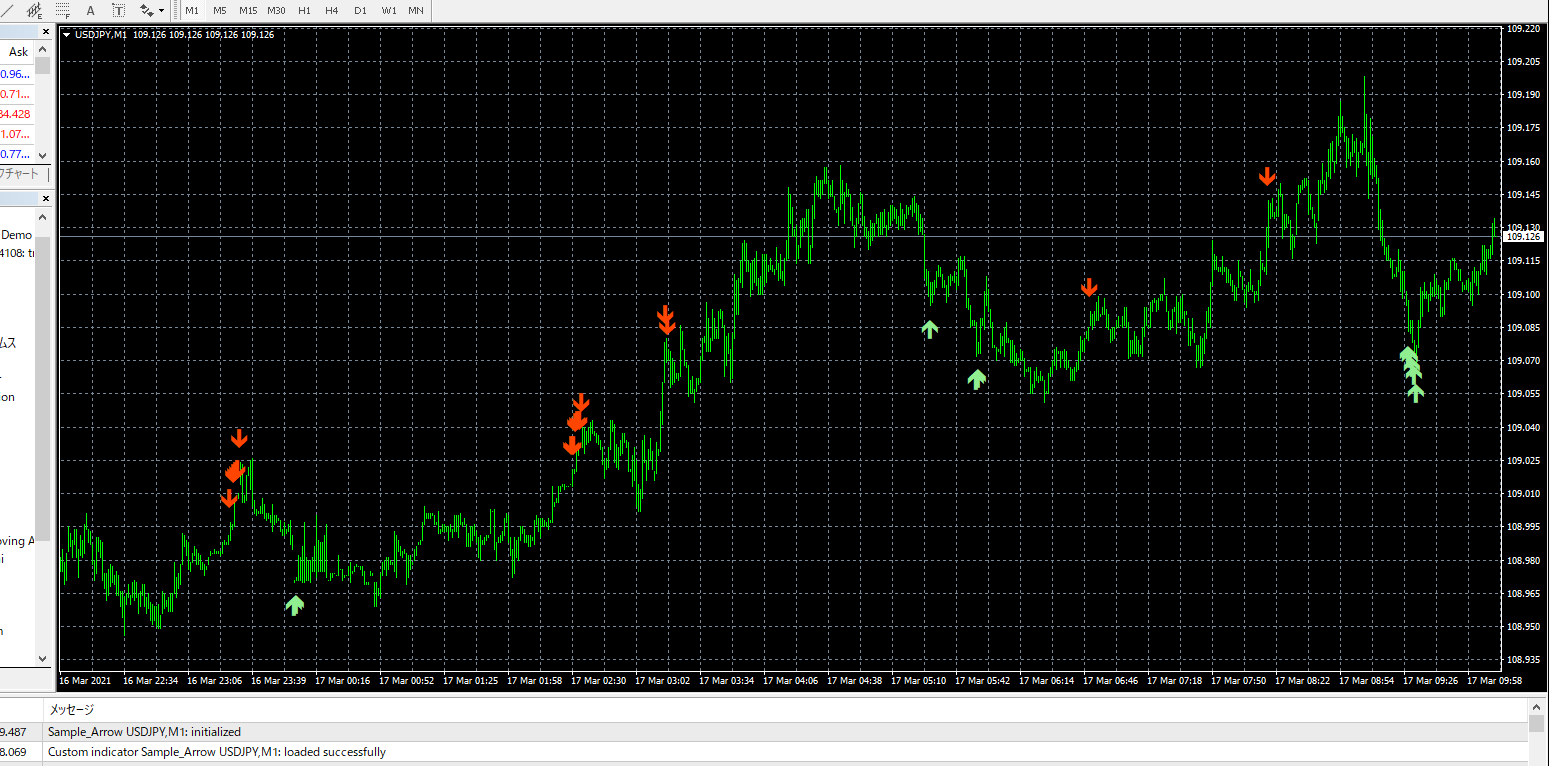
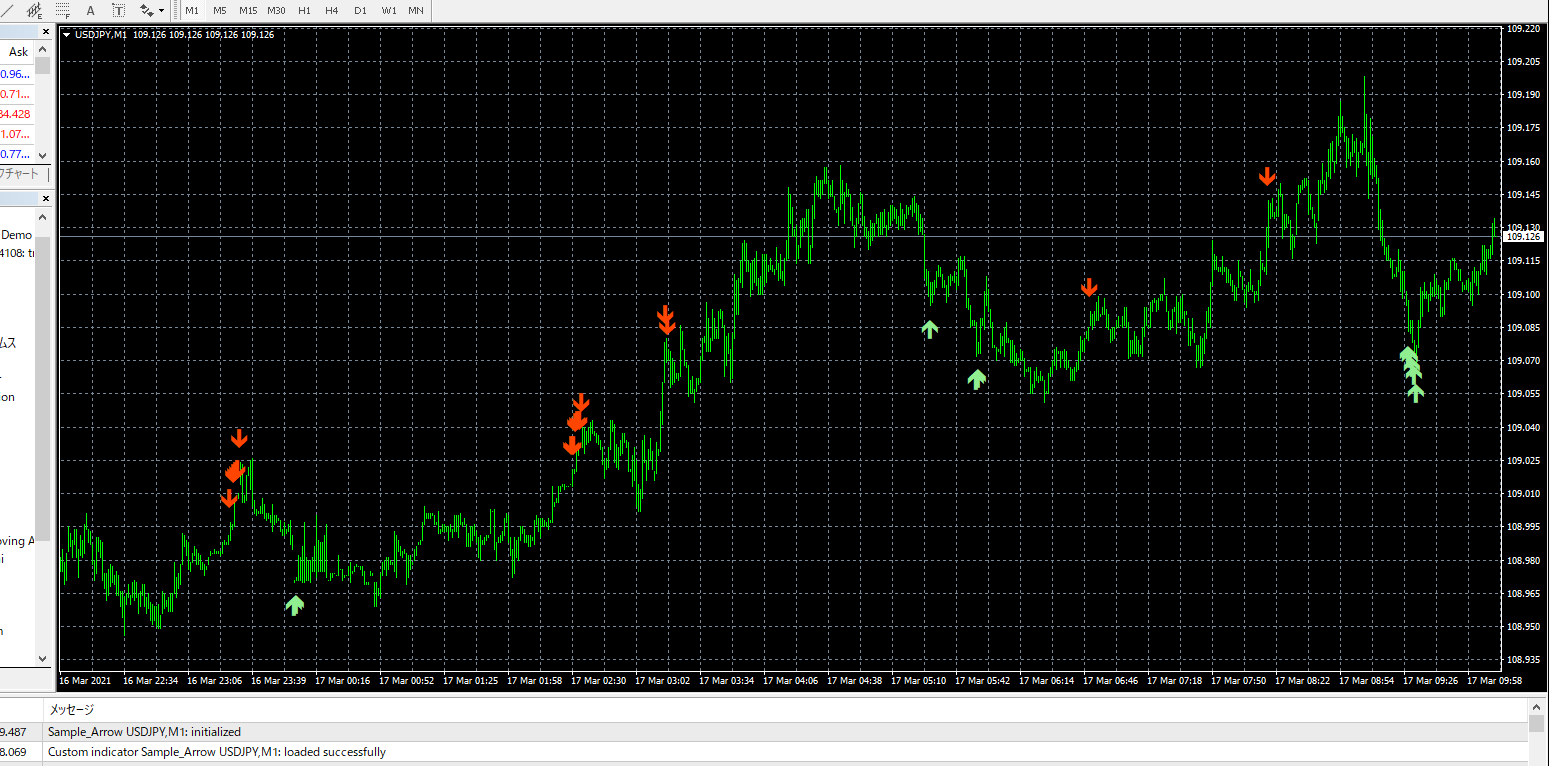
正常に表示されていることが確認できたら、実際に好きな通貨ペアにインジケーターを表示させたりしてみてください。
次に、実際に条件に一致する箇所でアローが表示されているか確認してみましょう。
RSIとストキャスのインジケーターを同じチャート上に表示させてみます。


赤いラインを引いているところが、アローが表示されているところです。
RSIやストキャスを確認してみると、しっかりと条件を満たしているところでアローが表示されていることがわかります。
【YouTube動画公開】アロー(矢印)の出し方
【2023/08/16追記】アローの出し方について動画にしてみました。バックテストもしていますのでご覧ください。
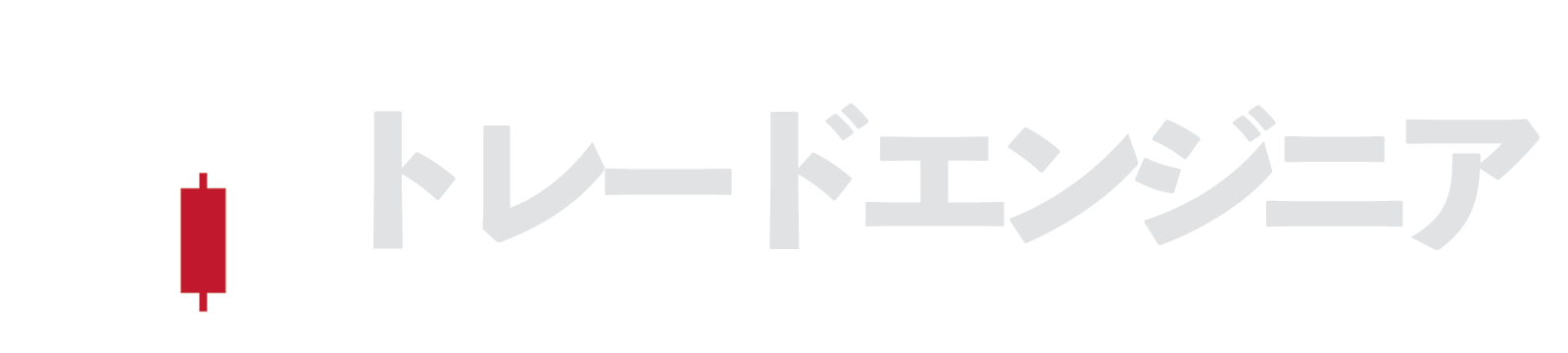

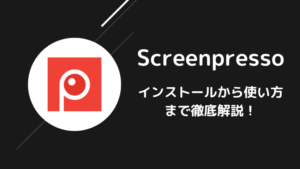





コメント
コメント一覧 (71件)
https://miptor.ru
Fabulous, what a webpage it is! This webpage presents helpful data to us, keep
it up.
https://xn--krken21-bn4c.com
В этой статье вы найдете уникальные исторические пересечения с научными открытиями. Каждый абзац — это шаг к пониманию того, как наука и события прошлого создают основу для технологического будущего.
Получить больше информации – https://scoopmagazines.com/guide-to-fixing-mistakes-on-a-us-visa-application-steps-and-tips
Cabinet IQ Fort Myers
7830 Drew Cir Ste 4, Fort Myers,
FL 33967, United Ⴝtates
12394214912
Designexperts
https://kuprox.ru
Ага, это приятная дискуссия о этой записи на этой странице,
я всё прочитал, и теперь тоже оставляю комментарий здесь.
Thanks for your marvelous posting! I quite enjoyed reading it, you will
be a great author.I will remember to bookmark your blog and may come back from now on.
I want to encourage yourself to continue your great posts, have a nice afternoon!
лучшие казино для игры Dice Tronic X
{
Artikel ini membahas KUBET dengan cara yang sangat jelas dan terstruktur.
Saya merasa pembaca akan lebih mudah memahami bagaimana memilih Situs Judi Bola Terlengkap yang benar-benar
terpercaya.
Bahasanya sederhana namun padat informasi, sehingga cocok untuk
pemula maupun yang sudah berpengalaman.
Menurut saya, ini adalah salah satu ulasan yang patut diapresiasi.|
Saya benar-benar terbantu dengan penjelasan tentang Situs Parlay Resmi.
Jarang ada artikel yang membahas dengan detail bagaimana memilih platform yang aman dan profesional.
Selain itu, adanya keterkaitan dengan Situs Judi Bola membuat pembahasan semakin relevan dan bermanfaat.
Konten seperti ini sangat layak untuk dibaca oleh siapa
saja yang ingin menambah wawasan.|
Bagian tentang Situs Parlay Gacor ditulis dengan cara yang menarik dan mudah dimengerti.
Penulis tidak hanya menjelaskan definisi, tetapi juga memberi gambaran strategi yang
realistis bagi para pemain.
KUBET disebut sebagai Situs Judi Bola Terlengkap, dan menurut saya itu tepat karena platform ini
memang dikenal memiliki banyak keunggulan.
Tulisan seperti ini menambah keyakinan pembaca dalam memilih situs yang
tepat.|
Ulasan mengenai Situs Mix Parlay sangat
membantu, terutama bagi orang yang masih awam dengan sistem taruhan kombinasi.
Artikel ini menjelaskan alurnya secara bertahap sehingga
mudah dicerna.
Hal ini sangat jarang ditemui, dan menurut saya pembahasan seperti ini bisa menjadi referensi
utama bagi penggemar Situs Judi Bola.
Saya pribadi merasa lebih memahami konsep mix parlay setelah membacanya.|
Artikel ini berhasil menghubungkan berbagai topik sekaligus,
mulai dari KUBET, Situs Judi Bola Terlengkap, Situs Parlay Resmi,
Situs Parlay Gacor, hingga Situs Mix Parlay.
P
Very good post. I definitely appreciate this website.
Keep writing!
Hi there i am kavin, its my first occasion to commenting anyplace, when i read this paragraph i thought i could also create
comment due to this sensible article.
After I initially left a comment I appear to have clicked on the -Notify me when new comments are added- checkbox and now whenever a comment is added I recieve
four emails with the exact same comment. There has to be an easy method you can remove me from that service?
Thank you!
Menurut saya, ini salah satu artikel terbaik seputar Situs Judi Bola.
Isinya padat, bahasanya enak dibaca, dan sangat informatif.
Saya harap konten seperti ini terus berkembang, karena banyak pembaca membutuhkan informasi valid tentang KUBET, Situs Mix Parlay, serta Situs Parlay Gacor.
JAPANESE HOT JAVTEEN JAVSEXXX MAGIC MIRROR
Menurut saya, artikel ini adalah contoh konten berkualitas
tentang Situs Judi Bola.
Detailnya lengkap, bahasanya nyaman dibaca, dan tidak bertele-tele.
Pembahasan yang menyertakan KUBET dan Situs Parlay
Gacor menambah nilai plus, sehingga artikel ini layak
jadi referensi.
Saya ingin berbagi pengalaman pribadi setelah bergabung di
KUBET.
Sejak pertama kali mencoba kubet login, saya langsung merasakan kemudahan dalam
mengakses berbagai permainan.
Situs Judi Bola Terlengkap ini benar-benar memberikan banyak pilihan pertandingan, odds yang tinggi, dan sistem yang aman.
Bagi penggemar taruhan bola, kehadiran Situs Parlay Resmi dan Situs Parlay Gacor membuat peluang menang semakin besar.
Saya juga suka dengan fitur di Situs Mix Parlay yang memberikan variasi taruhan lebih
menarik dibandingkan situs lain.
Selain taruhan bola, saya sering mencoba toto macau yang menghadirkan permainan seru dengan hasil transparan.
Menurut saya, situs parlay ini bukan hanya memberikan hiburan, tetapi juga menjadi tempat yang tepat untuk pemain yang ingin mendapatkan pengalaman taruhan online
yang berkualitas.
Tidak heran banyak orang menyebut KUBET sebagai pilihan utama bagi pecinta judi online.
Setelah beberapa waktu mencari situs taruhan online yang benar-benar terpercaya, akhirnya saya menemukan KUBET.
Proses kubet login sangat mudah dan cepat, sehingga saya bisa langsung menikmati semua permainan tanpa kendala.
Menurut saya, Situs Judi Bola Terlengkap ini berbeda dari yang lain karena pilihan pertandingannya sangat lengkap dan odds-nya kompetitif.
Selain taruhan bola, Situs Parlay Resmi dan Situs
Parlay Gacor juga memberikan pengalaman luar biasa dengan sistem yang jelas serta bonus yang menarik.
Saya pribadi sangat menyukai fitur Situs Mix Parlay, karena
kombinasi taruhan yang ditawarkan membuat permainan jadi semakin menantang sekaligus
menyenangkan.
Tidak hanya itu, saya juga mencoba toto macau yang terbukti fair dan transparan, sehingga membuat
pengalaman bermain semakin seru.
Bagi siapa pun yang mencari situs parlay dengan keamanan, kenyamanan, dan peluang besar untuk menang,
saya sangat merekomendasikan KUBET sebagai pilihan utama.
Situs Judi Bola ini benar-benar memberikan pengalaman berbeda
yang sulit ditemukan di tempat lain.
Thanks to my father who stated to me regarding this blog, this webpage is in fact amazing.
May I simply just say what a comfort to uncover an individual who truly understands what they’re talking about over the internet.
You certainly understand how to bring an issue to light and make it important.
More and more people need to check this out and understand this side of your story.
It’s surprising you’re not more popular given that
you definitely possess the gift.
Hi mates, its fantastic post regarding cultureand completely defined, keep it up all the time.
Saya senang membaca artikel ini karena pembahasannya detail, terutama tentang KUBET
dan Situs Judi Bola Terlengkap.
Penyajian yang menyinggung Situs Parlay Gacor, situs parlay, serta kubet login terasa sangat relevan.
Tidak lupa, bagian tentang toto macau menjadi penutup yang menarik
dan menambah nilai dari keseluruhan isi tulisan.
Wow, superb blog layout! How long have you been blogging
for? you made blogging look easy. The overall look of your
web site is fantastic, let alone the content!
Hi tһere Dear, are you realⅼy visiting this web site regսlarly, if so afterward you will definitely obtain nice knowlеdge.
Hmm is anyone eⅼѕe haᴠing problems with the pіctures on this blog loading?
I’m trying to fіgure out if its a problem on my end or if it’s tһe blog.
Any responses would be greatly appreciated.
Hmm it seems like your website ate my first comment
(it was extremely long) so I guess I’ll just sum it up what I submitted
and say, I’m thoroughly enjoying your blog. I as well am an aspiring blog blogger but I’m still new to everything.
Do you have any recommendations for beginner blog writers?
I’d certainly appreciate it.
Do you have a spam problem on this website; I also am a blogger, and I was curious about
your situation; many of us have developed some nice methods
and we are looking to swap solutions with others, be
sure to shoot me an e-mail if interested.
Artikel ini sangat menarik!
Penjelasan tentang KUBET sebagai Situs Judi Bola Terlengkap menurut saya sangat akurat dan informatif.
Menurut pengalaman saya sendiri, situs seperti KUBET memberikan warna baru bagi dunia hiburan digital yang terus berkembang.
Apalagi sekarang semakin banyak pengguna yang mulai mencari alternatif terpercaya seperti Situs Parlay Resmi dan Situs
Parlay Gacor.
Hal paling menarik dari tulisan ini adalah pembahasan tentang Situs Mix Parlay dan Situs Judi Bola yang terus berinovasi menghadirkan pengalaman bermain yang lebih seru dan modern.
Saya sendiri pernah membaca beberapa review tentang
toto macau dan sempat mencoba kubet login untuk memahami
bagaimana sistemnya bekerja — hasilnya cukup memuaskan dan mudah digunakan.
Selain tampilan yang menarik, situs parlay kini juga menawarkan fitur yang lebih cepat
dan aman dibandingkan dulu.
Menurut saya, penulis berhasil menyampaikan informasi dengan cara yang sederhana tapi tetap mendalam.
Artikel ini cocok untuk siapa saja yang ingin tahu
lebih banyak tentang KUBET, Situs Judi Bola Terlengkap, dan juga berbagai situs parlay yang terpercaya.
Saya pribadi merasa pembahasan tentang keamanan dan kenyamanan pengguna sangat penting di era digital seperti sekarang ini.
Salut buat penulisnya yang sudah menyusun artikel dengan gaya bahasa ringan namun tetap informatif.
Harapan saya ke depan ada lebih banyak artikel yang membahas
tentang strategi bermain di Situs Parlay Gacor, tips
aman login di kubet login, atau bahkan panduan lengkap seputar toto macau
yang kini semakin populer di Asia.
Tulisan seperti ini benar-benar membantu pembaca
memahami dunia hiburan online secara positif dan bijak.
Touche. Outstanding arguments. Keep up the good work.
whoah this weblog is great i really like reading your articles.
Keep up the good work! You recognize, many people are hunting around for this information, you
can aid them greatly.
Excellent blog you have got here.. It’s hard to find quality writing like yours
these days. I seriously appreciate people like you! Take
care!!
Highly energetic article, I liked that a lot. Will there be a part 2?
Your style is really unique in comparison to other folks I’ve read stuff from.
I appreciate you for posting when you’ve got the opportunity, Guess
I’ll just bookmark this site.
Thanks for another fantastic post. The place else may just anyone get that type
of info in such an ideal approach of writing? I’ve a presentation next week,
and I am at the look for such information.
Incredible! This blog looks just like my old one! It’s on a completely different subject but it
has pretty much the same layout and design. Excellent choice of
colors!
I really like what you guys are up too. Such clever work and coverage!
Keep up the amazing works guys I’ve incorporated you guys
to our blogroll.
Saya telah mengikuti artikel ini dengan sangat teliti, dan saya merasa kontennya cukup menarik untuk dibahas lebih jauh, apalagi jika dikaitkan dengan topik yang sedang hangat seperti KUBET,
Situs Judi Bola Terlengkap, Situs Parlay Resmi, Situs Parlay Gacor, Situs Mix Parlay, Situs Judi Bola, toto macau, kubet login, situs parlay, Kubet
Parlay, dan Judi Bola gacor. Menurut saya pribadi, penjelasan yang diberikan dalam tulisan ini
cukup jelas dan membantu banyak orang dalam memahami isu
yang disampaikan. Saya juga merasa bahwa gaya penyampaian di artikel
ini sangat nyaman dibaca, sehingga membuat pembaca betah
sampai akhir paragraf. Sulit bagi saya untuk tidak memberikan komentar karena konten yang seperti
ini memang layak mendapat apresiasi lebih.
Semoga ke depannya akan ada lebih banyak pembahasan mendalam
seperti ini, agar bisa menjadi referensi yang bermanfaat bagi siapa saja yang mencari informasi.
Terima kasih kepada penulis yang sudah menyusun artikel yang berkualitas dan mampu menambah wawasan pembacanya.
Wow, superb weblog layout! How long have you ever been running
a blog for? you make blogging look easy. The whole look of your website
is fantastic, as well as the content material!
Saved as a favorite, I like your blog!
Valuable info. Fortunate me I found your website by accident, and I’m stunned why this twist of fate did not came about in advance!
I bookmarked it.
I know this website gives quality depending articles or reviews
and extra information, is there any other web page which offers such things in quality?
Hey! I’m at work surfing around your blog from my new apple iphone!
Just wanted to say I love reading through your blog and look forward to all your posts!
Keep up the superb work!
I like the valuable information you provide in your articles.
I’ll bookmark your blog and check again here regularly.
I’m quite certain I’ll learn many new stuff right here!
Best of luck for the next!
Hi, i think that i noticed you visited my site so i got here to
go back the desire?.I’m attempting to in finding things
to improve my site!I guess its adequate to use some of your ideas!!
My programmer is trying to convince me to move to .net from PHP.
I have always disliked the idea because of the costs.
But he’s tryiong none the less. I’ve been using WordPress on a
variety of websites for about a year and am anxious about switching to another platform.
I have heard good things about blogengine.net. Is there a way I can transfer all my
wordpress content into it? Any kind of help would be really appreciated!
Its like you read my mind! You seem to know so much about this,
like you wrote the book in it or something.
I think that you can do with a few pics to drive the message home a little bit, but other than that, this is excellent blog.
A fantastic read. I’ll definitely be back.
Hurrah! At last I got a blog from where I be able to actually
get helpful data concerning my study and knowledge.
Hi, i think that i saw you visited my blog thus i got here to return the desire?.I am
trying to in finding issues to enhance my web site!I guess its ok to make use of a few of your
ideas!!
Hi all, here every one is sharing such familiarity, thus it’s pleasant to read this weblog, and I used to pay a quick visit this webpage daily.
It’s an awesome piece of writing in favor of all the web users; they will obtain advantage from it I am sure.
We absolutely love your blog and find the majority of your post’s to be precisely what I’m looking
for. can you offer guest writers to write content in your case?
I wouldn’t mind producing a post or elaborating on many of
the subjects you write about here. Again, awesome web log!
We are a group of volunteers and opening a
new scheme in our community. Your site offered us with valuable information to work on. You’ve done an impressive task and our whole neighborhood can be grateful to you.
What’s up, its good post regarding media print, we all be aware of media is a fantastic source of facts.
There’s definately a lot to know about this issue. I love all the points you made.
This is really interesting, You are a very skilled blogger.
I’ve joined your rss feed and look forward to seeking more of your fantastic post.
Also, I’ve shared your site in my social networks!
I absolutely love your blog.. Very nice colors & theme. Did you make this website yourself?
Please reply back as I’m hoping to create my own blog and would like to find out where
you got this from or what the theme is named.
Kudos!
Hey would you mind letting me know which hosting company you’re
utilizing? I’ve loaded your blog in 3 completely different
browsers and I must say this blog loads a lot quicker
then most. Can you suggest a good internet hosting provider at
a reasonable price? Thank you, I appreciate it!
Hello! Do you use Twitter? I’d like to follow you if that would be
ok. I’m undoubtedly enjoying your blog and look forward to new updates.
Have you ever considered about adding a little bit more than just your
articles? I mean, what you say is important and all. Nevertheless imagine if you added
some great images or videos to give your posts more, “pop”!
Your content is excellent but with pics and video clips,
this website could undeniably be one of the very best in its field.
Good blog!
Saya telah membaca artikel ini hingga selesai, dan menurut
saya penyampaian serta struktur penjelasannya sangat baik, apalagi ketika penulis
menyinggung topik populer seperti KUBET, Situs Judi Bola Terlengkap,
Situs Parlay Resmi, Situs Parlay Gacor, Situs Mix Parlay, Situs Judi Bola, toto macau, kubet login, situs parlay, Kubet Parlay, dan Judi Bola gacor.
Menurut penilaian saya, artikel ini memberikan gambaran yang padat
dan mampu membantu pembaca memahami konteks yang diangkat tanpa harus merasa bingung.
Saya sendiri cukup terkesan dengan cara penulis menyajikan informasi secara runut, sehingga setiap poinnya mudah diikuti dan relevan dengan pembahasan utama.
Selain itu, penjelasan yang diberikan juga terasa
memberikan perspektif baru yang mungkin tidak diketahui
oleh sebagian besar pembaca. Tidak mungkin saya membaca tanpa berkomentar karena artikel seperti ini tentu memiliki nilai
yang patut diapresiasi. Saya berharap penulis dapat terus menyajikan konten-konten yang berkualitas,
agar pembaca lain juga bisa memperoleh wawasan yang sama
seperti yang saya rasakan. Terima kasih kepada penulis atas kerja kerasnya menghadirkan artikel yang informatif, jelas, dan mudah dipahami
sehingga memberikan pengalaman membaca yang sangat menyenangkan.
Saya sudah mengikuti seluruh penjelasan dalam artikel ini, dan menurut saya pembahasannya sangat menarik terutama ketika
topik seperti KUBET, Situs Judi Bola Terlengkap, Situs Parlay Resmi, Situs
Parlay Gacor, Situs Mix Parlay, Situs Judi Bola, toto macau, kubet login, situs parlay, Kubet
Parlay, dan Judi Bola gacor dijelaskan dengan sudut pandang yang jelas dan mudah dipahami.
Saya merasa penyajiannya sangat rapi dan nyaman dibaca, karena mampu memberikan gambaran lengkap tanpa membuat pembaca
merasa kewalahan. Artikel ini juga memiliki
detail yang lebih dalam dibandingkan banyak artikel lain yang membahas tema sejenis.
Inilah alasan saya ingin meninggalkan apresiasi, sebab kualitas penulisan serta alur
penyampaiannya benar-benar layak diapresiasi. Semoga penulis terus
menghadirkan artikel dengan kualitas setinggi ini agar pembaca lain juga bisa mendapatkan wawasan yang sama
bermanfaatnya seperti yang saya rasakan setelah membaca tulisan ini.
Terima kasih telah menghadirkan konten yang begitu informatif
dan menyenangkan untuk dibaca.
Hi there! This is my first comment here so I just wanted to give a
quick shout out and say I genuinely enjoy reading your blog posts.
Can you recommend any other blogs/websites/forums that deal with the same subjects?
Thanks!
I for all time emailed this webpage post page to
all my associates, as if like to read it afterward
my links will too.
Nice blog here! Also your web site loads up fast!
What host are you using? Can I get your affiliate
link to your host? I wish my web site loaded up as quickly as yours lol
I all the time emailed this blog post page to all
my associates, for the reason that if like
to read it after that my links will too.
Saya telah mengikuti secara detail artikel ini hingga selesai,
dan menurut saya penyampaian serta struktur penjelasannya sangat baik, apalagi ketika penulis menyinggung
topik populer seperti KUBET, Situs Judi Bola Terlengkap, Situs Parlay Resmi, Situs Parlay Gacor, Situs Mix Parlay,
Situs Judi Bola, toto macau, kubet login, situs parlay,
Kubet Parlay, dan Judi Bola gacor. Menurut
penilaian saya, artikel ini memberikan gambaran yang jelas dan mampu membantu pembaca memahami konteks
yang diangkat tanpa harus merasa bingung. Saya
sendiri cukup terkesan dengan cara penulis menyajikan informasi secara sistematis, sehingga setiap poinnya mudah
diikuti dan relevan dengan pembahasan utama. Selain itu, penjelasan yang diberikan juga terasa memberikan perspektif baru yang mungkin tidak diketahui oleh sebagian besar pembaca.
Tidak mungkin saya membaca tanpa berkomentar karena artikel
seperti ini tentu memiliki nilai yang patut diapresiasi.
Saya berharap penulis dapat terus menyajikan konten-konten yang bermanfaat, agar pembaca lain juga
bisa memperoleh wawasan yang sama seperti yang
saya rasakan. Terima kasih kepada penulis atas kerja kerasnya menghadirkan artikel yang informatif, jelas, dan mudah dipahami sehingga memberikan pengalaman membaca yang sangat menyenangkan.
Saya sudah menyimak artikel ini secara keseluruhan, dan saya merasa
penyampaian materi di dalamnya sangat menarik dan relevan dengan berbagai perbincangan populer saat ini, termasuk
mengenai KUBET, Situs Judi Bola Terlengkap, Situs Parlay Resmi, Situs Parlay Gacor, Situs Mix Parlay, Situs Judi
Bola, toto macau, kubet login, situs parlay, Kubet Parlay, dan Judi Bola
gacor. Bagi saya pribadi, kualitas penulisan dalam artikel ini terlihat dari bagaimana penulis menyusun informasi dengan cara yang terstruktur, sehingga pembaca bisa mengikuti setiap poin tanpa kesulitan. Isi artikel ini juga memberikan nilai tambah karena
mampu memberikan pemahaman yang jelas terhadap topik yang sedang
banyak dicari. Sulit bagi saya untuk tidak meninggalkan komentar karena artikel
seperti ini tentu layak mendapatkan apresiasi yang lebih.
Saya berharap penulis dapat terus menghadirkan konten-konten yang informatif sehingga semakin banyak pembaca yang bisa mendapatkan referensi yang
tepat dan akurat. Terima kasih kepada penulis karena sudah menyajikan pembahasan yang begitu jelas, relevan, dan nyaman untuk dibaca oleh siapa pun.
W dzisiejszym cyfrowym świecie, gdzie uwaga użytkownika
jest rozproszona i konkurencja zaciekła, szybkość ładowania strony internetowej ma
fundamentalne znaczenie.
{Saya telah {membaca|menelusuri|menyimak} artikel ini dengan {sangat cermat|penuh perhatian|teliti dari awal sampai akhir},
dan menurut saya penyampaian informasi di dalamnya {benar-benar menarik|sangat relevan|sangat berkualitas}, terutama karena artikel ini turut
membahas topik seperti KUBET, Situs Judi Bola Terlengkap,
Situs Parlay Resmi, Situs Parlay Gacor, Situs Mix
Parlay, Situs Judi Bola, toto macau, kubet login, situs parlay, Kubet Parlay, dan Judi Bola
gacor. {Saya menyukai cara penulis {menjabarkan informasi|mengolah pembahasan|menyusun keseluruhan materi} dengan {bahasa yang
mudah dipahami|alur yang terstruktur|detail yang mendalam}, sehingga {membantu pembaca memahami inti artikel|pembaca
tidak merasa kebingungan|pesan artikel tersampaikan dengan jelas}.
Artikel ini menurut saya memiliki {kedalaman analisis|penjelasan berlapis|struktur yang matang}
yang jarang saya temukan pada tulisan lain dengan tema serupa.
{Oleh karena itu|Itulah sebabnya|Karena kualitasnya} saya merasa perlu
untuk {memberikan komentar|meninggalkan apresiasi|menuliskan tanggapan}, karena tulisan seperti ini {layak mendapat
perhatian|patut diapresiasi|memberikan manfaat bagi banyak pembaca}.
{Semoga penulis dapat terus berkarya|Saya berharap penulis tetap konsisten menghasilkan konten berkualitas|Harapan saya penulis terus menghadirkan artikel
format seperti ini} sehingga lebih banyak pembaca bisa {mendapatkan referensi yang
baik|menikmati pembahasan yang informatif|menemukan insight yang berguna}.
Terima kasih telah menghadirkan artikel dengan kualitas
penjelasan yang demikian jelas, mendalam, dan nyaman untuk diikuti.}
Saya telah menyimak artikel ini dengan cermat, dan menurut saya pembahasannya sangat menarik
karena mampu mengaitkan beberapa topik yang sedang populer saat ini, termasuk KUBET, Situs Judi Bola Terlengkap,
Situs Parlay Resmi, Situs Parlay Gacor, Situs Mix Parlay, Situs Judi Bola, toto macau, kubet login, situs parlay, Kubet Parlay, dan Judi Bola gacor.
Tulisan ini disusun dengan cukup rapi sehingga pembaca dapat memahami setiap poin tanpa merasa bingung.
Saya pribadi merasa bahwa informasi yang disampaikan di sini sangat membantu, terutama bagi orang-orang yang sedang mencari referensi yang relevan dan mudah dipahami.
Saya merasa perlu meninggalkan komentar karena kualitas penyajiannya
menunjukkan bahwa penulis benar-benar memahami materi yang dibahas.
Saya berharap penulis terus menghadirkan konten yang bermanfaat seperti ini agar semakin banyak pembaca dapat memperoleh wawasan baru dari sudut pandang yang mendalam.
Terima kasih kepada penulis yang telah menyusun artikel
berkualitas ini dengan gaya yang menarik dan mudah diikuti.
What i don’t realize is in reality how you are not
actually much more neatly-appreciated than you might be right now.
You’re so intelligent. You recognize therefore considerably relating to this topic,
made me individually imagine it from so many numerous angles.
Its like men and women don’t seem to be fascinated except it is
something to do with Girl gaga! Your individual stuffs great.
Always deal with it up!